- Daudzi Windows 10 lietotāji ziņoja, ka ikonas viņu lietotāja saskarnē šķiet lielākas nekā vajadzētu.
- Tā ir izplatīta problēma, un to var novērst, ja attiecīgi atjaunināt draiverus.
- Noteikti pielāgojiet fonta lielumu darbvirsmā un citās Windows 10 vietās.
- Jums vajadzētu arī mainīt mērogošanas iestatījumus, ievērojot mūsu tālāk sniegto soli pa solim sniegto rokasgrāmatu.

- Lejupielādējiet Restoro datoru labošanas rīku kas nāk ar patentēto tehnoloģiju (patents pieejams šeit).
- Klikšķis Sāciet skenēšanu lai atrastu Windows problēmas, kas varētu izraisīt problēmas ar datoru.
- Klikšķis Labot visu lai novērstu problēmas, kas ietekmē datora drošību un veiktspēju
- Restoro ir lejupielādējis 0 lasītāji šomēnes.
Pirmā lieta, ko daudzi lietotāji pamana Windows 10 drīz pēc to instalēšanas darbvirsmas ikonas ir pārāk lielas.
Lielas ikonas ir noderīgas cilvēkiem, kuriem ir noteikti acu apstākļi, taču lielākajai daļai lietotāju lielas ikonas šķiet diezgan kaitinošas.
Par laimi, šo problēmu var viegli novērst, pielāgojot displeja iestatījumus.
Lietotāji šo problēmu apraksta šādi:
Es šodien jaunināju uz win10, un VISS manā ekrānā ir tik liels ...
Izšķirtspēja ir laba, un displeja iestatījumos mērogošana, šķiet, ir 100%, tomēr logi un ikona joprojām ir pārāk lieli. Win 8.1 versijā 100% mērogošana bija lieliska, tā padarīja visu mazāku, tomēr ne pārāk mazu, un man tas patika, bet Win10 versijā 100% mērogošana ir daudz lielāka. Kā es varu to novērst?
Pirms pielāgojat darbvirsmas un uzdevumjoslas ikonu iestatījumus, pārliecinieties, vai izmantojat pareizo displeja izšķirtspēja, un jūs izmantojat jaunāko grafikas draiveri.
Ikonas ir neatņemama Windows saskarnes sastāvdaļa, taču šķiet, ka dažiem lietotājiem ir problēmas ar viņu ikonām. Runājot par jautājumiem, šīs ir dažas no visbiežāk sastopamajām problēmām, ar kurām saskārās lietotāji:
- Darbvirsmas ikonas ir milzīgas Windows 10 - Ja jums rodas problēmas ar darbvirsmas ikonu lielumu, varat to novērst, vienkārši mainot to lielumu izvēlnē Skats.
- Windows 10 viss ir milzīgs - Ja ekrānā redzamais saturs ir milzīgs, iespējams, ka jums nav instalēti nepieciešamie draiveri. Vienkārši apmeklējiet grafikas kartes ražotāju un lejupielādējiet jaunākos draiverus savai ierīcei.
- Windows 10 ikonas ir ļoti lielas, pārāk palielinātas, kļūst lielākas - Pēc lietotāju domām, dažreiz viņu ikonas var kļūt ļoti lielas. Tādā gadījumā varat mēģināt mainīt to lielumu, vienkārši nospiežot Ctrl un ritinot peles ritenīti.
- Windows 10 teksts un ikonas ir pārāk lielas - Dažreiz šī problēma var rasties jūsu mērogošanas iestatījumu dēļ. Ja tas tā ir, mēģiniet pielāgot mērogošanas iestatījumus un pārbaudiet, vai tas palīdz.
- Windows 10 uzdevumjoslas ikonas ir pārāk lielas - Ja uzdevumjoslas ikonas ir pārāk lielas, varat mainīt to lielumu, vienkārši mainot uzdevumjoslas iestatījumus.
Lai ātri novērstu pārāk lielu ikonu problēmu jūsu Windows 10 darbvirsmā, jums jāievēro tālāk sniegtie risinājumi un darbības, tāpēc turpiniet lasīt.
Ko es varu darīt, ja ikonas ir pārāk lielas manā Windows 10 datorā?
1. Atjauniniet draiverus
Ja jūsu Windows 10 ikonas ir pārāk lielas, problēma var būt jūsu draiveri. Ja jūsu grafikas kartes draiveri ir novecojuši, jums tiks ierobežota noteikta izšķirtspēja, un ikonas parādīsies lielākas.
Tomēr jūs varat viegli novērst šo problēmu, atjauninot grafikas kartes draiveri, un neviena no metodēm to nav izdarījusi daudz ātrāk nekā ar draivera atjauninātāju.
 Draiveri ir svarīgi jūsu datoram un visām programmām, kuras lietojat katru dienu. Ja vēlaties izvairīties no avārijām, sasalšanas, kļūdām, aizkavēšanās vai citām problēmām, tās būs jāatjaunina.Pastāvīga draiveru atjauninājumu pārbaude prasa daudz laika. Par laimi, jūs varat izmantot automatizētu risinājumu, kas droši pārbaudīs jaunus atjauninājumus un tos viegli pielietos, un tāpēc mēs ļoti iesakām DriverFix.Lai droši atjauninātu draiverus, veiciet šīs vienkāršās darbības:
Draiveri ir svarīgi jūsu datoram un visām programmām, kuras lietojat katru dienu. Ja vēlaties izvairīties no avārijām, sasalšanas, kļūdām, aizkavēšanās vai citām problēmām, tās būs jāatjaunina.Pastāvīga draiveru atjauninājumu pārbaude prasa daudz laika. Par laimi, jūs varat izmantot automatizētu risinājumu, kas droši pārbaudīs jaunus atjauninājumus un tos viegli pielietos, un tāpēc mēs ļoti iesakām DriverFix.Lai droši atjauninātu draiverus, veiciet šīs vienkāršās darbības:
- Lejupielādējiet un instalējiet DriverFix.
- Palaidiet lietojumprogrammu.
- Pagaidiet, līdz DriverFix nosaka visus jūsu kļūdainos draiverus.
- Tagad programmatūra parādīs visus draiverus, kuriem ir problēmas, un jums vienkārši jāizvēlas tie, kurus vēlaties labot.
- Pagaidiet, līdz DriverFix lejupielādē un instalē jaunākos draiverus.
- Restartēt lai izmaiņas stātos spēkā.

DriverFix
Draiveri vairs neradīs nekādas problēmas, ja šodien lejupielādēsit un izmantosit šo jaudīgo programmatūru.
Apmeklējiet vietni
Atruna: lai veiktu dažas konkrētas darbības, šī programma ir jāatjaunina no bezmaksas versijas.
2. Mainiet izšķirtspēju
- Ar peles labo pogu noklikšķiniet uz darbvirsmas un atlasiet Displeja iestatījumi.
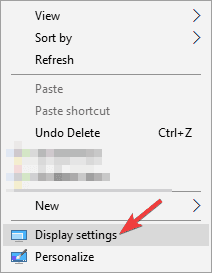
- Iestatiet ieteicamo izšķirtspēju.
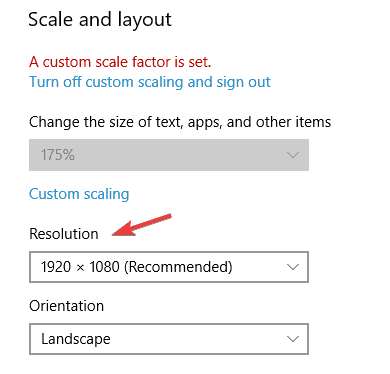
Daži lietotāji ir ziņojuši, ka, mainot izšķirtspēju uz ieteicamo displeja iestatījumos, viņi atbrīvojās no pārāk lielu darbvirsmas ikonu problēmas, tāpēc noteikti izmēģiniet to tūlīt.
3. Instalējiet trūkstošos atjauninājumus
- Nospiediet Windows taustiņš + I lai atvērtu Iestatījumu lietotne.
- Tagad dodieties uz Atjaunināšana un drošība sadaļā.
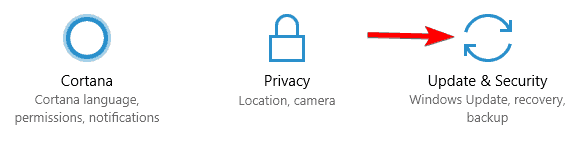
- Noklikšķiniet uz Meklēt atjauninājumus pogu.
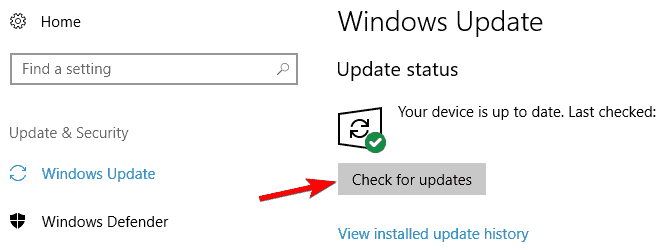
Ja jūsu ikonas ir pārāk lielas, problēma var būt trūkstošie atjauninājumi. Dažreiz operētājsistēmā Windows 10 var parādīties noteikti traucējumi, un tas var izraisīt šo un daudzas citas problēmas.
Tomēr jūs varat viegli novērst lielāko daļu šo problēmu, vienkārši instalējot trūkstošos atjauninājumus.
Vairumā gadījumu operētājsistēma automātiski instalēs trūkstošos atjauninājumus, taču dažreiz jūs varat palaist garām kādu vai divus atjauninājumus.
Ja ir pieejami kādi atjauninājumi, Windows 10 tos automātiski lejupielādēs fonā un instalēs pēc restartēšanas Dators. Kad jūsu dators ir atjaunināts, pārbaudiet, vai problēma ir atrisināta.
Arī tad, ja nezināt kas ir jūsu OS jaunākā versija, to varat uzzināt mūsu pastāvīgi atjauninātajā ceļvedī, tāpēc noteikti pārbaudiet to.
4. Mainiet ikonas izmēru
- Ar peles labo pogu noklikšķiniet uz darbvirsma.
- Atlasiet Skats.
- Izvēlieties vajadzīgo ikonas izmēru.
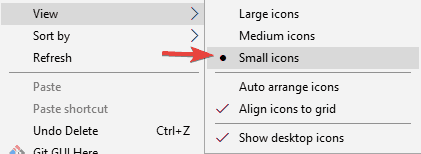
Šis ir viens no ātrākajiem risinājumiem, kas jums jebkad būs pieejami, lai atbrīvotos no pārāk lielu ikonu problēmas Windows 10 datora darbvirsmā, tāpēc noteikti nepalaidiet to garām.
5. Mainiet uzdevumjoslas ikonu lielumu
- Ar peles labo pogu noklikšķiniet uz Uzdevumjoslaun atlasiet Uzdevumjoslas iestatījumi.
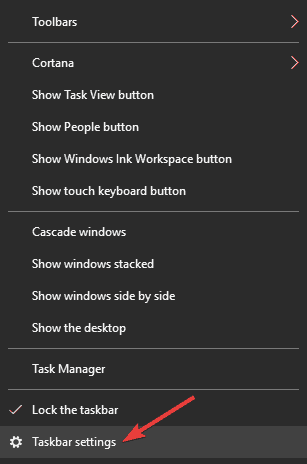
- Tagad iespējojiet Izmantojiet nelielas uzdevumjoslas pogas.
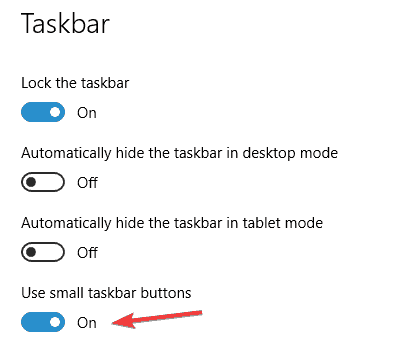
Tas jums ļoti palīdz arī tad, ja dodaties uz uzdevumjoslas iestatījumiem un izvēlaties izmantot mazas uzdevumjoslas pogas. Pārliecinieties, ka nepalaid garām šo vienkāršo risinājumu!
6. Personalizējiet fonta lielumu darbvirsmā
- Iet uz Iestatījumilietotne, pārejiet uz Sistēmaun atlasiet Papildu displeja iestatījumi.
- Izvēlieties Uzlabota teksta un citu vienumu izmēru noteikšana.
- Atlasiet Iestatiet pielāgotu mērogošanas līmeni.

- Klikšķiniet uz Pielāgota lieluma opcijaun izvēlieties Mērogojiet līdz šim normāla lieluma procentam.
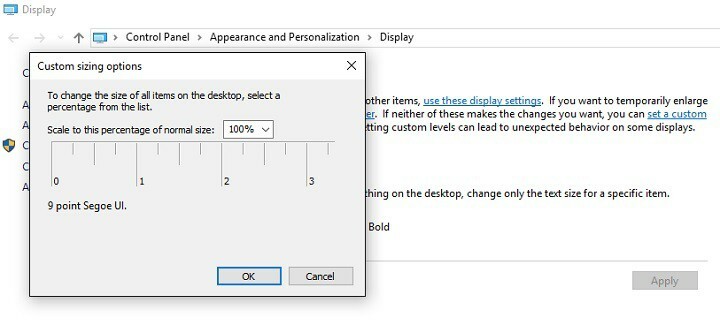
- Klikšķis labiun restartējiet datoru.
- Atgriezieties pie Iestatījumi lietotni un pārejiet uz Sistēma.
- Uz Papildu displeja iestatījumi atlasiet Uzlabota teksta un citu vienumu izmēru noteikšana.
- Atlasiet Mainiet tikai teksta lielumuun personalizējiet iestatījumus.

- Restartējiet datoru.
Veicot pareizos pielāgojumus sadaļā Papildu displeja iestatījumi, jūs varat novērst problēmu ar lielām darbvirsmas ikonām, tāpēc izmēģiniet to tūlīt!
7. Izmantojiet īsinājumtaustiņus
Ikonas lieluma mainīšana ir diezgan vienkārša, un, ja jūsu ikonas operētājsistēmā Windows 10 ir pārāk lielas, jūs, iespējams, varēsiet atrisināt šo problēmu, vienkārši mainot to lielumu.
Palaidiet sistēmas skenēšanu, lai atklātu iespējamās kļūdas

Lejupielādējiet Restoro
Datora labošanas rīks

Klikšķis Sāciet skenēšanu lai atrastu Windows problēmas.

Klikšķis Labot visu lai novērstu problēmas ar patentēto tehnoloģiju.
Palaidiet datora skenēšanu ar Restoro Repair Tool, lai atrastu kļūdas, kas izraisa drošības problēmas un palēninājumus. Pēc skenēšanas pabeigšanas labošanas process bojātos failus aizstās ar svaigiem Windows failiem un komponentiem.
Lai mainītu ikonas izmēru, vienkārši nospiediet un turiet Ctrl taustiņu un ritiniet ar peles ritenis.
Alternatīvi, jūs varat izmantot Ctrl un domuzīme (-) lai jūsu ikonas būtu mazākas. Ja esat klēpjdatora lietotājs un jums nav peles, varat vienkārši nospiest Ctrl taustiņu un izpildiet savelkošo žestu skārienpaliktnis.
Visām šīm metodēm jūsu ikonas būtu jāsamazina, tāpēc izmēģiniet kādu no tām.
Pēc mūsu pieredzes vienkāršākais un labākais veids, kā mainīt ikonu lielumu, ir izmantot Ctrl + peles ritenis, tāpēc noteikti izmēģiniet šo metodi.
Viss, kas jums jāzina par īsinājumtaustiņu izmantošanu operētājsistēmā Windows 10, ir mūsu detalizēts ceļvedis, tāpēc noteikti apskatiet to tuvāk.
8. Atgrieziet vecāku grafikas draiveri
- Nospiediet Windows taustiņš + Xun atlasiet Ierīču pārvaldnieks no saraksta.
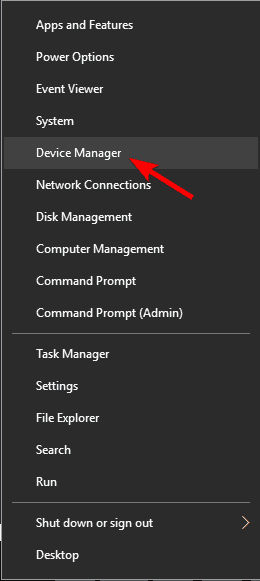
- Atrodiet savu grafikas karti un veiciet dubultklikšķi uz tās, lai to atvērtu Rekvizīti.
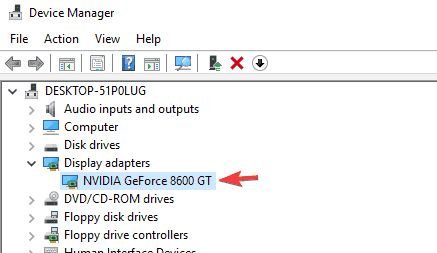
- Iet uz Vadītājs un noklikšķiniet uz Atgriezties vadītājs.
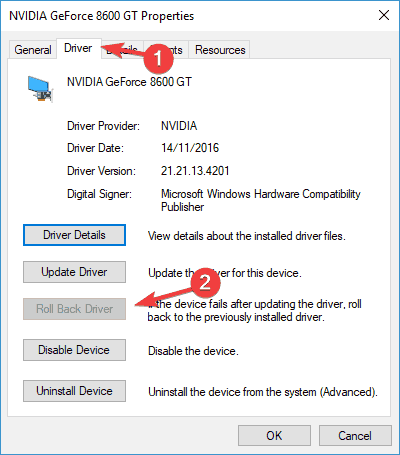
Ja jūsu ikonas operētājsistēmā Windows 10 ir pārāk lielas, problēmu var izraisīt grafiskais draiveris.
Pēc lietotāju domām, viņiem izdevās novērst problēmu, vienkārši atgriežot grafikas draiveri uz vecāku versiju.
Pēc tam jūsu draiveris tiks atgriezts vecākajā versijā. Ja problēma ir novērsta, tas nozīmē, ka draiveris izraisīja šo problēmu.
Ir vērts pieminēt, ka Windows 10 automātiski atjauninās jūsu draiverus, tāpēc Lai novērstu šīs problēmas atkārtotu parādīšanos, jums jāaizliedz Windows atjaunināt grafikas karti šoferis.
Lai uzzinātu, kā to izdarīt, noteikti pārbaudiet mūsu ceļvedi kā novērst draiveru atjauninājumus operētājsistēmā Windows 10.
Ja jums nav pieejama opcija Atpakaļ, varat mēģināt manuāli instalēt vecāku draiveri. Tas ir diezgan vienkārši, un to varat izdarīt, veicot šādas darbības:
- Atvērt Ierīču pārvaldnieks, atrodiet displeja adapteri, ar peles labo pogu noklikšķiniet uz tā un izvēlieties Atjaunināt draiveri.
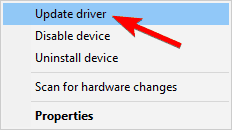
- Izvēlieties Pārlūkojiet manu datoru, lai atrastu draivera programmatūru.
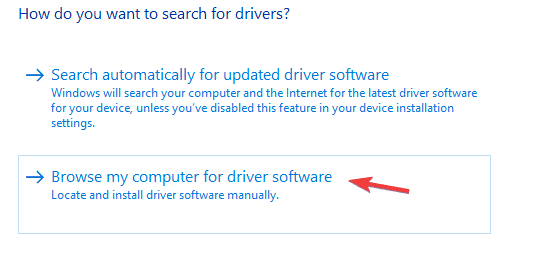
- Tagad atlasiet Ļaujiet man izvēlēties no datorā pieejamo draiveru saraksta.

- Atrodiet vecāko draiveri un instalējiet to.
Pēc tam jautājums ir pilnībā jāatrisina.
Ja atgriešanās pie vecākā draivera nepalīdz, jūs vienmēr varat atinstalēt draiveri un tā vietā izmantot noklusējuma draiveri.
Lai to izdarītu, ierīces pārvaldniekā vienkārši atlasiet opciju Atinstalēt un restartējiet datoru. Pēc tam to restartējot, dators instalēs noklusējuma draiveri.
9. Mainiet mērogošanas iestatījumus
- Nospiediet Windows taustiņš + I lai atvērtu Iestatījumu lietotne.
- Tagad dodieties uz Sistēma sadaļā.

- Iestatiet mērogošanu uz 125%un izrakstieties no datora.
- Tagad piesakieties un iestatiet mērogošanu uz 100%.
- Jums jāpiesakās un jāpiesakās vēlreiz.
Pēc lietotāju domām, jūsu Windows 10 ikonas var kļūt pārāk lielas, pateicoties jūsu mērogošanas iestatījumiem. Dažreiz šī problēma var rasties sakarā ar noteiktu Windows kļūdu.
Pēc tam ir jāatrisina problēma ar lielām ikonām, un viss atkal jāsāk darboties.
Tas ir vienkāršs risinājums, un, pēc lietotāju domām, tas darbojas lieliski, tāpēc iesakām to izmēģināt.
Mēs esam daudz rakstījuši savā detalizēta rokasgrāmata par Windows 10 izšķirtspējas problēmu, tāpēc noteikti apskatiet to tuvāk.
Problēmas ar lielām ikonām var būt nepatīkamas, taču mēs ceram, ka jūs to novērsāt, izmantojot kādu no mūsu risinājumiem. Ja jums ir vairāk ieteikumu vai citu jautājumu, lūdzu, piekļūstiet zemāk esošajai komentāru sadaļai.
 Vai jums joprojām ir problēmas?Labojiet tos ar šo rīku:
Vai jums joprojām ir problēmas?Labojiet tos ar šo rīku:
- Lejupielādējiet šo datora labošanas rīku novērtēts kā lielisks vietnē TrustPilot.com (lejupielāde sākas šajā lapā).
- Klikšķis Sāciet skenēšanu lai atrastu Windows problēmas, kas varētu izraisīt problēmas ar datoru.
- Klikšķis Labot visu lai novērstu problēmas ar patentēto tehnoloģiju (Ekskluzīva atlaide mūsu lasītājiem).
Restoro ir lejupielādējis 0 lasītāji šomēnes.
![7 populārākie antivīrusi par Tableta Amazon Fire [Actualizado 2023]](/f/85ff575f2215fa0a3a3535d2971a6290.png?width=300&height=460)

